In diesem Blogartikel zeigen wir dir, wie du WooCommerce für den B2B-Bereich, also deine B2B-Kunden nutzen kannst.
Wir besprechen:
- Warum WooCommerce gut für den B2B-Vertrieb geeignet ist.
- Welche Funktionen du bei einer guten B2B-WooCommerce-Website suchen solltest.
- Wie du diese B2B-Funktionen zu deinem WooCommerce-Shop hinzufügen kannst.
Und das alles mit Hilfe des WooCommerce-Plugins für rollenbasierte Preise, B2B Market.

Mehr Business für deinen Onlineshop
Die erste umfassende B2B-Lösung für WooCommerce.
Mehr verkaufen – mit B2B Market.
Gehen wir zu allererst auf die Grundlagen ein und erklären, was WooCommerce-Benutzerrollen sind.
Inhaltsverzeichnis
Was sind WooCommerce-Benutzerrollen?
Mit WordPress (und WooCommerce) kannst du standardmäßig den Zugriff auf deiner Website gewähren und gleichzeitig die volle Kontrolle über die sogenannten Benutzerrollen behalten.
Um Benutzerrollen zu verstehen, betrachten wir die beiden Aspekte, aus denen sie sich zusammensetzen: Rollen und Rechte (Capability).
Rollen können einer bestimmten Gruppe von Benutzern auf deiner Website zugewiesen werden. Für jede Rolle gibt es eine Reihe von Rechten.
Rechte wiederum sind bestimmte Aktionen, die Personen mit einer bestimmten Benutzerrolle auf deiner Website ausführen dürfen.
WordPress verfügt standardmäßig über 6 Benutzerrollen mit unterschiedlichen Rechten. Diese sind:
- Super Admin – In Multi-Site-Umgebungen mit mehreren Websites ist die Rolle “Super Admin” die höchste Benutzerrolle. Personen mit dieser Rolle können die Einstellungen von mehreren Websites innerhalb eines Netzwerks verwalten.
- Admin – Dies ist die höchste Benutzerrolle für eine einzelne Website. Ein Admin hat alle Rechte auf einer Website. Wenn du der Eigentümer der Website bist, sollte dies deine Rolle sein.
- Redakteur – Ein Redakteur ist für die Verwaltung der von ihm und anderen Benutzern erstellten Inhalte verantwortlich.
- Autor – Autoren können schriftliche Inhalte erstellen, bearbeiten, veröffentlichen und löschen, können dies aber nicht für Inhalte tun, die von anderen Benutzern erstellt wurden.
- Mitwirkender – Ein Mitwirkender hat quasi die gleichen Rechte wie ein Autor, außer, dass er seine Beiträge ohne deine Zustimmung nicht direkt auf deiner Website veröffentlichen kann.
- Abonnent – Dies ist die Rolle mit den wenigsten Rechten auf einer Website. Sie wird neuen Benutzern zugewiesen, welche sich auf deiner Website registrieren (wenn du Registrierungen auf deiner Website aktiviert hast).
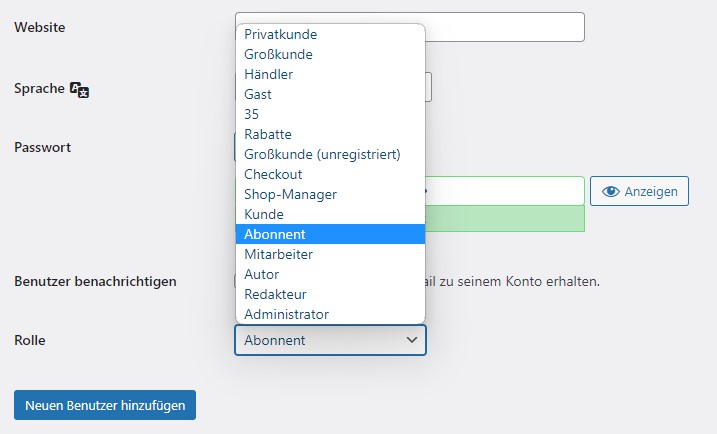
Wenn du WooCommerce installierst, werden zwei weitere Benutzerrollen hinzugefügt:
- Kunde – Wenn sich ein Kunde bei dir im WooCommerce-Shop registriert, wird ihm diese Rolle zugewiesen. Die Rechte sind ähnlich wie die eines Abonnenten, außer dass ein Kunde die Informationen in seinem Konto bearbeiten kann.
- Gast – Die Kundengruppe „Gast“ wird automatisch allen Kunden zugewiesen, die uneingeloggt auf deinem Online-Shop unterwegs sind und als “Gast” bestellen.
- Shop-Manager – Ein Shop-Manager hat die Möglichkeit, die Vorgänge auf der WooCommerce-Seite deiner Website zu verwalten. Dazu gehören die Verwaltung aller Einstellungen in WooCommerce, das Erstellen und Bearbeiten von Produkten und der Zugriff auf WooCommerce-Berichte. Sie können jedoch keine Backend-Funktionen bearbeiten.
Da wir nun gesehen haben, was verschiedene Benutzerrollen in WooCommerce für unterschiedliche Rechte haben, schauen wir uns an, warum es möglicherweise sinnvoll sein kann, eine rollenbasierte Preisgestaltung in deinem WooCommerce-Shop zu integrieren.
Warum du die rollenbasierte Preisgestaltung für WooCommerce benötigst
Die Einrichtung einer rollenbasierten Preisgestaltung in deinem WooCommerce-Shop hat vor allem einen Grund: Du möchtest unterschiedliche Preise für verschiedene Kundengruppen anzeigen und berechnen.
Die Art des Shops, welchen du betreibst, diktiert die Kunden, die deinen Onlineshop besuchen. Die rollenbasierte Preisgestaltung findet in fast jeder Art von Shop ihren Platz.
Bei welchen Shops ist es sinnvoll rollenbasierte Preise hinzuzufügen:
Großhandel oder Großhandel-Einzelhandel-Hybridgeschäft
Wenn du ein reines Großhandelsgeschäft (B2B) betreibst, ist die Einrichtung von Rabatten für deine Kunden eine gute Möglichkeit, sie zum Kauf zu motivieren. Noch effektiver ist es, wenn die Rabattsätze gestaffelt steigen.
Um eine solche Struktur für dein Unternehmen einzurichten, müsstest du verschiedene Benutzerrollen/Kundengruppen anlegen und für diese unterschiedliche Rabatte einführen. Dies motiviert deine Kunden, die nächste Staffel zu erreichen, um höhere Rabatte zu erhalten.
Infolgedessen werden sie mehr Einkäufe tätigen. Dies ist auch eine gute Möglichkeit, den Warenumschlag zu beschleunigen.
Genauso sinnvoll kann es sein, wenn du ein normales Einzelhandelsgeschäft (B2C) betreibst und dieses um einen Großhandelsbereich (B2B) erweitern möchtest. Die Einführung einer rollenbasierten Preisgestaltung wäre an dieser Stelle eine gute Möglichkeit, dies zu realisieren.
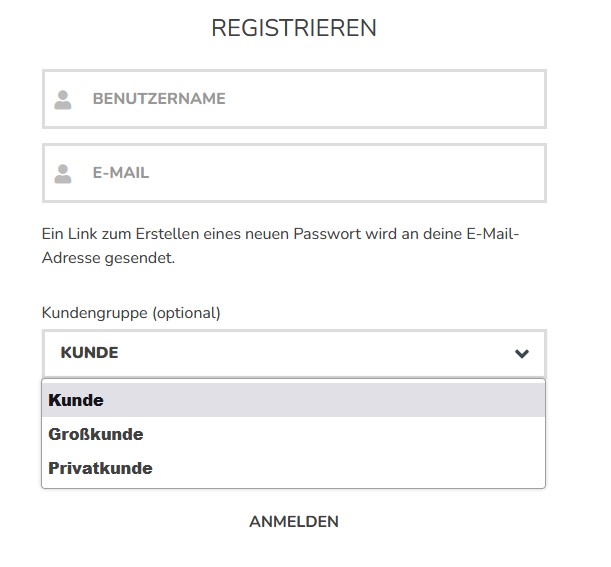
Du möchtest deine Produkte ja nicht generell, auch an deine B2C-Kunden, zu Großhandelspreisen verkaufen. Dies könnte zu geringeren Gewinnen und im schlimmsten Fall sogar zu Verlusten führen.
Mit der rollenbasierten Preisgestaltung musst du dir darüber keine Gedanken machen, denn sie schränkt den Zugriff auf die B2B-Preise für Benutzer ein, welche nicht der Rolle des B2B-Kunden zugeordnet sind.
Ein Kundenportal
Wenn du in deinem WooCommerce-Shop mit verschiedenen Kunden gleichzeitig interagierst, hast du wahrscheinlich ein Kundenportal, um dies zu erleichtern.
Wenn du Dienstleistungen oder Produkte an bestimmte Kunden verkaufst, z. B. Bilder (Fotografen), musst du möglicherweise verschiedene Benutzerrollen für verschiedene Kunden einrichten und unterschiedliche Preise für deine Dienstleistungen berechnen.
Du möchtest z. B. nicht die gleichen Beträge für Privatpersonen, Unternehmen und Wohltätigkeitsorganisationen berechnen.
Ein internes Geschäft
Abgesehen davon, dass du deinen Mitarbeitern einen festen Rabatt auf die von dir verkauften Produkte gewährst, kannst du noch einen Schritt weiter gehen und in deinem Geschäft einen Bereich nur für Mitarbeiter einrichten. In diesem Bereich könntest du Geschäftsartikel, Verbrauchsmaterial und mehr verkaufen.
Um dies zu realisieren, müsstest du unterschiedliche Preise für die verschiedenen Rollen der Mitarbeiter einrichten. Zum Beispiel Manager, Vorgesetzte, Einsteiger usw.
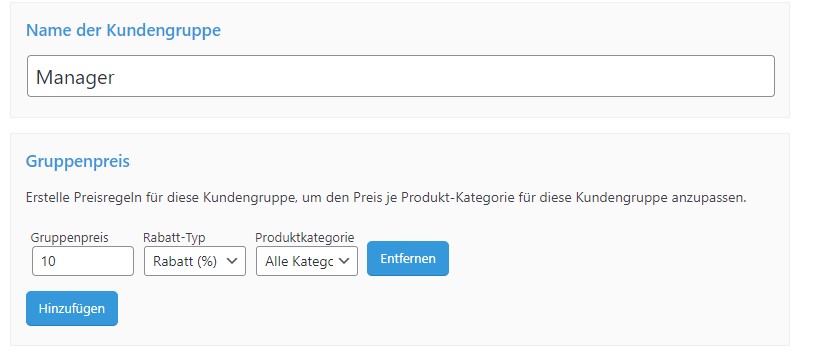
Dies sind einige Beispiele von Shops, für die eine rollenbasierte Preisgestaltung die Arbeit erleichtert. Sehen wir uns nun also an, wie du die rollenbasierte Preisgestaltung in deinem WooCommerce-Shop einrichten kannst.
Wie du rollenbasierte Preise in WooCommerce einrichtest
Standardmäßig kannst du mit WooCommerce keine rollenbasierten Preise in deinem E-Commerce-Shop hinterlegen. Du benötigst also die Hilfe eines Plugins, um die Preise so zu gestalten.
Einführung des Plugins B2B Market
B2B Market ist ein Plugin, mit dem du rollenbasierte Preise für bestimmte Kundengruppen einrichten kannst (kundenspezifische Preise). Es ist so ausgelegt, dass WooCommerce-Shopbetreiber sowohl B2B- als auch B2C-Verkäufe mit Leichtigkeit anbieten können.
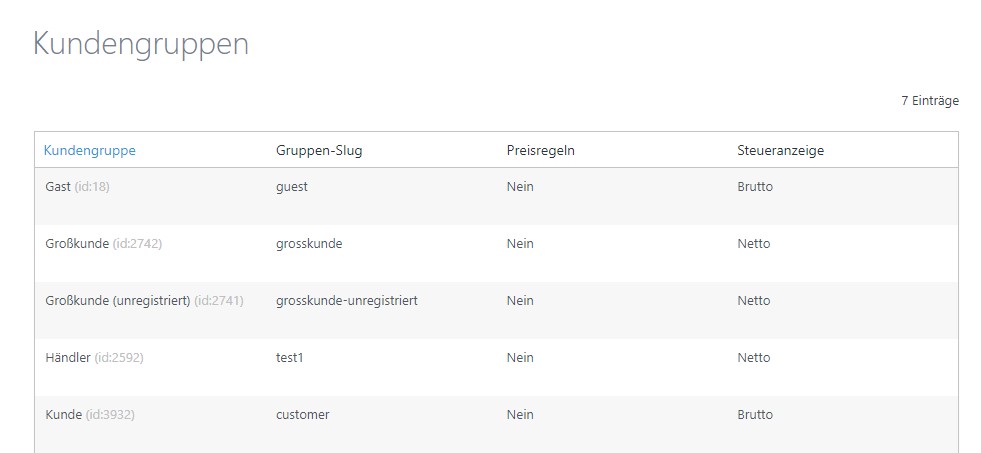
B2B Market ermöglicht nicht nur die Einrichtung rollenbasierter und dynamischer Preise, sondern auch die Vereinfachung komplizierter Preisstrategien und Funktionen wie z. B.:
Ausgefeilte Rabatte – Gewähre zum Beispiel neuen Kunden bei ihrer ersten Bestellung spezielle Rabatte.
Versteckte Preise – Verstecke Preise für bestimmte Kundengruppen oder blende für eine Kundengruppe dein gesamtes oder Teile deines Sortiments mit der Blacklist aus.
Validierung der Umsatzsteuer-Identifikationsnummer – Erlaube deinen Kunden bei der Registrierung die Umsatzsteuer-Identifikationsnummer zu validieren.
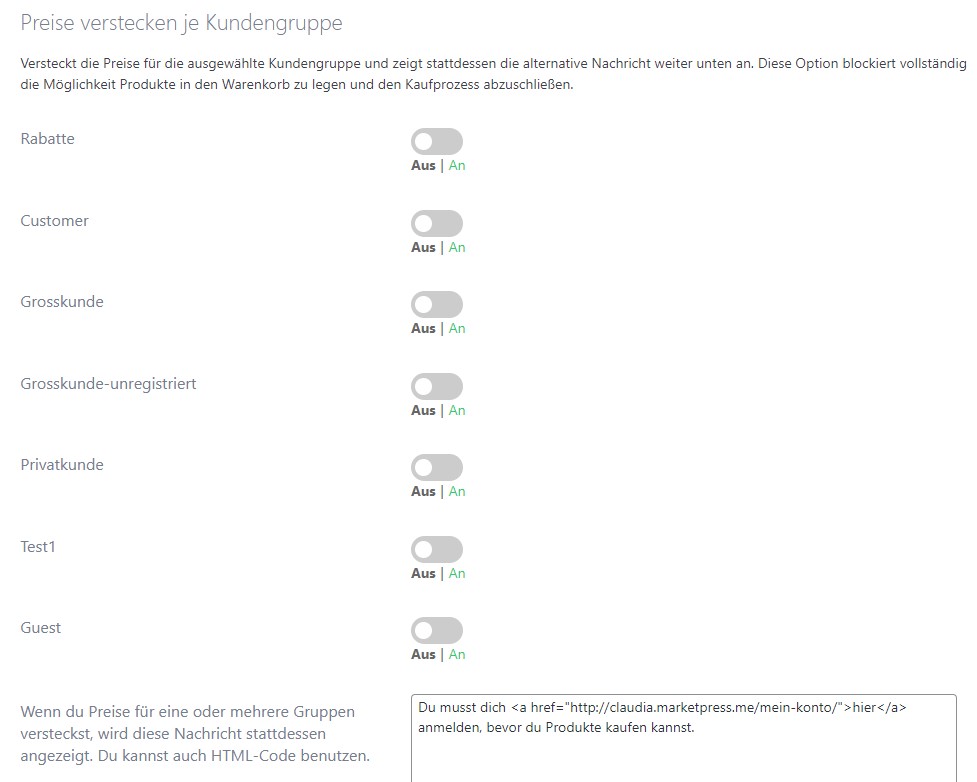
Abgesehen von der Preisgestaltung bietet dir B2B Market unter anderem die folgenden Features:
- Lege verschiedene Zahlungsweisen für deine Kundengruppen fest.
- Schränke deine Versandmethoden für verschiedene Kunden ein.
- Erlaube deinen Kunden, Produkte in großen Mengen zu bestellen.
Lass uns mit der Einrichtung beginnen. Um rollenbasierte Preise mit B2B Market hinzuzufügen, musst du zunächst Kundengruppen erstellen (über die Standardkundengruppen Kunde und Gast hinaus).
Schritt 1: Kundengruppen/Benutzerrollen anlegen
Zunächst benötigst du das WooCommerce-Plugin B2B Market

Mehr Business für deinen Onlineshop
Die erste umfassende B2B-Lösung für WooCommerce.
Mehr verkaufen – mit B2B Market.
In den nächsten Schritten erstellen wir eine Großhandelskundengruppe. Nachdem B2B Market auf deiner WordPress-Website installiert und aktiviert wurde, führe die folgenden Schritte aus:
- Um in die Einstellungen von B2B Market zu gelangen, navigiere im WordPress-Backend zu WooCommerce -> B2B Market.
- Klicke nun auf den Tab “Kundengruppen” auf der linken Seite. Nun siehst du die Übersicht, über die Kundengruppen, welche bereits in deinem Shop erstellt wurden.
- Mit dem Klick auf den Button “Neue Kundengruppe hinzufügen”, kannst du nun eine neue Kundengruppe erstellen. Es wird eine neue Einstellungsseite angezeigt.
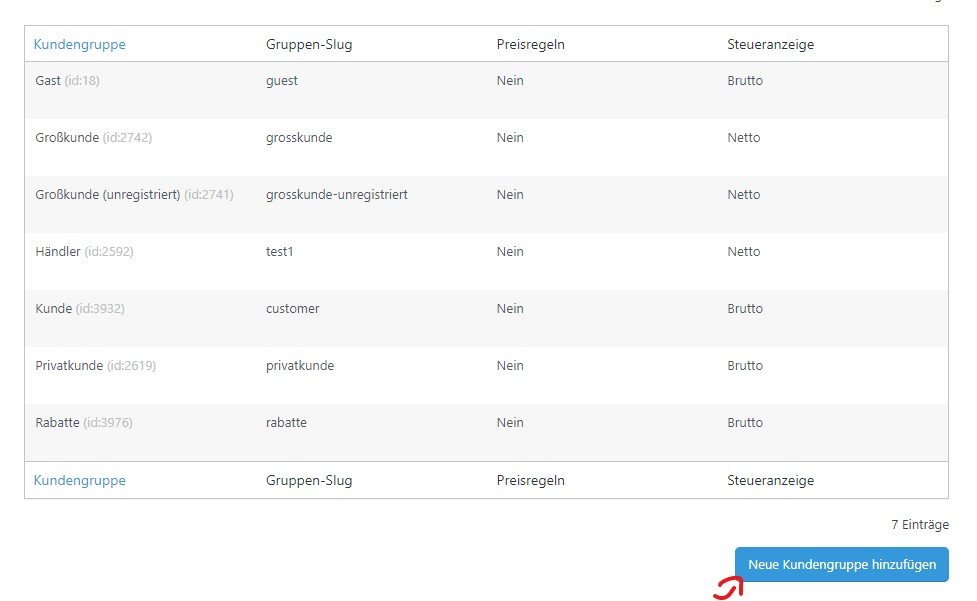
Passe nun deine Kundengruppe an
- Als erstes musst du deiner neuen Kundengruppe einen Namen vergeben – in unserem Fall nennen wir sie “Großhandel”.
- Als Nächstes erscheinen zwei Bereiche für die Produktpreise/-rabatte, mit denen du benutzerdefinierte Preise für deine Kundengruppe hinzufügen kannst.
Beachte hierbei: B2B Market arbeitet nach dem Prinzip “Der günstigste Preis gewinnt”.
Hierbei ist es irrelevant wo der günstigste Preis hinterlegt ist. Dieser kann entweder im Produkt z.B. durch einen Gruppen-/Staffelpreis zustande kommen oder aber auch über die Kundengruppen-Einstellungen (den Gruppen-/Staffelpreis), den regulären oder den Angebotspreis.
- Gruppenpreis – Wenn du einen globalen Rabatt oder einen regulären Preis für eine ganze Kundengruppe anbieten möchtest, ist dies der optimale Weg. Alles, was du in diesem Bereich vornehmen musst, ist, den entsprechenden Wert in das Feld “Gruppenpreis” einzutragen. Unter “Rabatt-Typ” musst du nun noch die Rabattart auswählen. Hier kannst du zwischen Rabatt (%), Rabatt (fester Wert) oder Festpreis wählen. Anschließend legst du nun unter “Produktkategorie” fest, ob dieser Rabatt/Preis für alle Kategorien oder nur für bestimmte Kategorien gelten soll.
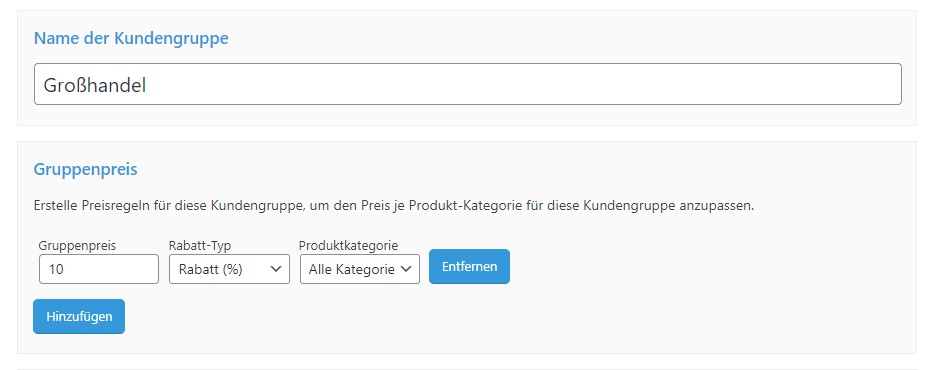
- Staffelpreis– Staffelpreise werden angewendet, wenn ein Kunde eine bestimmte Menge eines bestimmten WooCommerce-Produkts kaufen möchte. Du kannst den Staffelpreis mit den folgenden Preisregeln konfigurieren:
- Rabatt (%) – Lege einen prozentualen Rabatt fest. Zum Beispiel wird ein Rabatt von 5 % auf Produkte bis 100 Stück angewendet.
- Rabatt (fester Wert) – Bei Bestellungen von mehr als 100 Stück wird zum Beispiel für jeden weiteren Artikel ein Rabatt von 2€ (fester Betrag) gewährt.
- Festpreis – Lege einen Pauschalbetrag fest, der für Produkte ab einer bestimmten Anzahl berechnet wird.
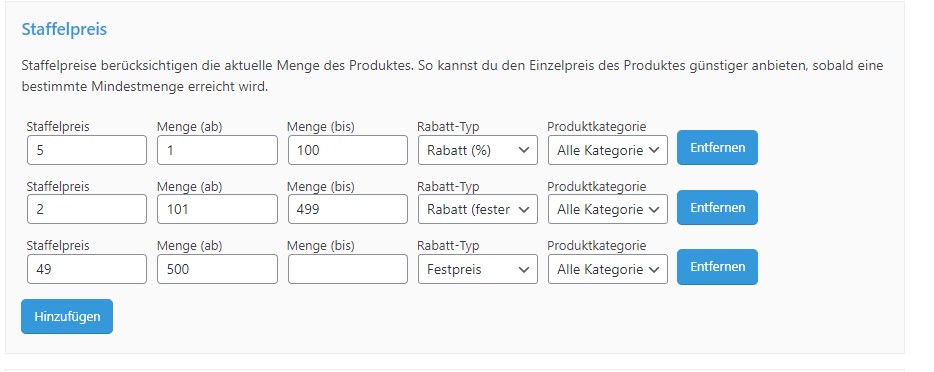
- Restriktionen– In diesem Abschnitt kannst du einzelne Produkten oder Kategorien auswählen, die von dieser Kundengruppe ausgeschlossen (Blacklist) oder eingeschlossen (Umkehrung zur Whitelist) werden sollen.
- Rabatte – In diesem Abschnitt kannst du einen Erstbesteller-Rabatt, Mengenrabatt je Kategorie oder einen Warenkorb-Rabatt hinzufügen.
- Steuer-Einstellungen – Hier kannst du auswählen, ob bei Kunden dieser Kundengruppe bei der Registrierung eine UST-ID-Validierung erfolgen soll und ob dieser Kundengruppe im Shop der Brutto- oder Nettopreis angezeigt werden soll.
- Zusätzliche Einstellungen – Hier kannst du festlegen, ob bei den B2B-Rabatten der Streichpreis und ein Sale-Badge angezeigt werden soll oder nicht.
3. Nachdem du die Konfiguration vorgenommen hast, kannst du die Einstellungen speichern.
Diese Preiseinstellungen gelten nun für alle Kunden, welche der Kundengruppe “Großhandel” zugeordnet sind.
Schritt 2: Rollenbasierte Preise für einzelne Produkte festlegen
Du kannst Preise und Rabatte nicht nur für die Kundengruppen global festlegen, sondern auch auf Produktebene einschränken.
Angenommen, du hast bereits eine Kundengruppe erstellt und an dieser globale Preiseinstellungen vorgenommen, dann kannst du in den folgenden Schritten, noch weiter gehen und weitere Preise/Rabatte für verschiedene Produkte/einzelne Produkte hinzuzufügen (beachte auch hierbei das Prinzip “der günstigste Preis gewinnt”). Du kannst produktbasierte Preise/Rabatte natürlich auch nutzen wenn du keine globale Preise/Rabatte in der Kundengruppe hinterlegt hast.
- Gehe im WordPress-Dashboard zu Produkte -> Alle Produkte.
- Wähle das Produkt aus, für das du rollenbasierte Preise festlegen möchtest.
- Scrolle nach unten zu den Produktdaten und klicke auf den Tab “B2B-Markt” (bei einfachen Produkten). Hier kannst du nun einen UVP, die Gruppen- und Staffelpreise sowie Mengen produktspezifisch pflegen.
- Gruppenpreis:
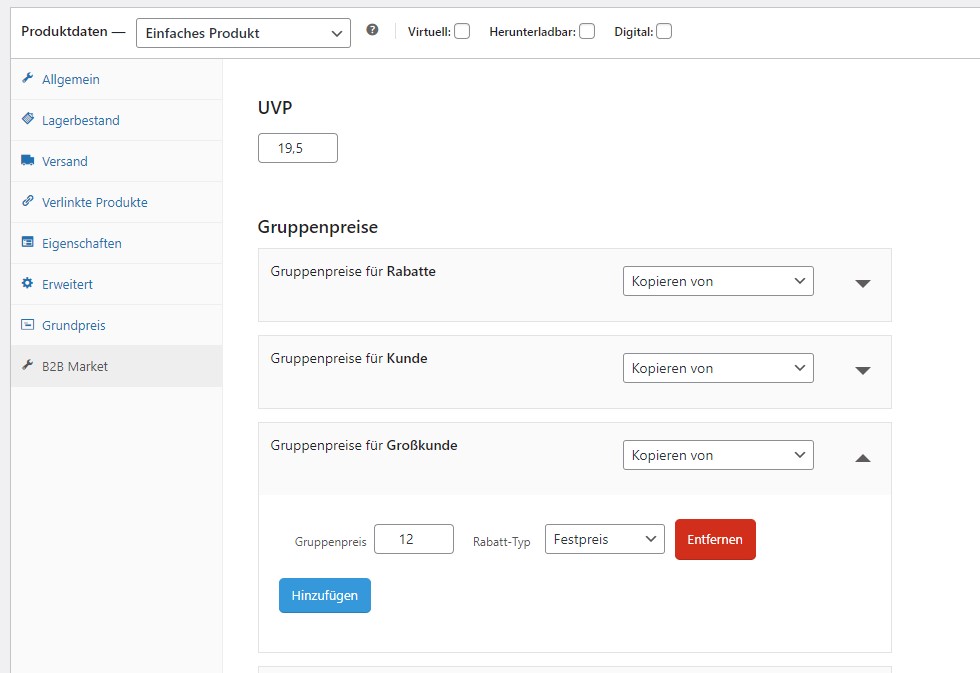
- Staffelpreis:
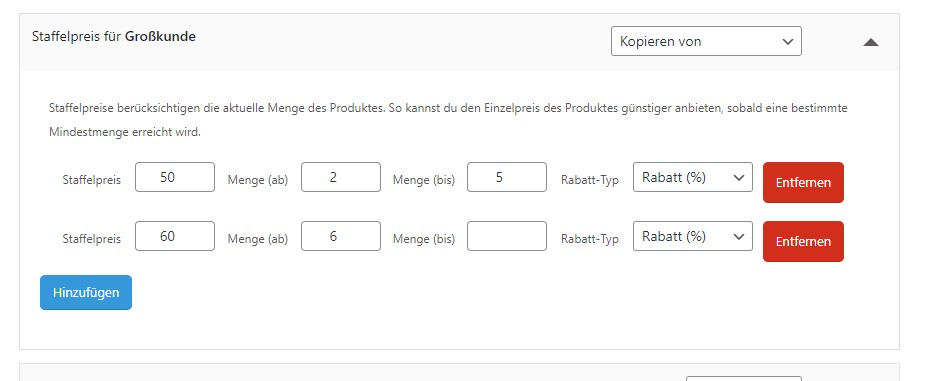
Du kannst in diesem Abschnitt weitere Rabatte hinzufügen. Wenn du fertig bist, so speichere deine Einstellungen am Produkt.
Wenn nun ein Großkunde dieses bestimmte Produkt kaufen möchte, werden ihm die neuen Preise in deinem Online-Shop angezeigt.
Beachte: Bei einem variablen Produkt findest du die B2B Market-Einstellungen direkt an der Variante.
Füge deinem WooCommerce-Shop noch heute rollenbasierte Preise hinzu

Mehr Business für deinen Onlineshop
Die erste umfassende B2B-Lösung für WooCommerce.
Mehr verkaufen – mit B2B Market.
Mit der rollenbasierten Preisgestaltung kannst du ein personalisiertes Einkaufserlebnis für die verschiedenen Kunden in deinem WooCommerce-Shop bieten. B2B-Unternehmen, die auch B2C-Dienste anbieten, profitieren am meisten von der kundenspezifischen Preisgestaltung. Aber auch für reine B2B- oder B2C-Geschäfte können diese Funktionen genutzt werden.
Obwohl die Standardinstallation von WooCommerce es dir nicht erlaubt, rollenbasierte Preise in deinem Shop einzurichten, kannst du dies mit Hilfe von B2B Market erreichen.




Wie kann ich einem kunden mehrere rollen geben ?
Hallo Tom, mehrere Kundengruppen können einem Kunden nicht zugewiesen werden. Da B2B Market hier ja wissen muss, welche Preise für den Kunden gelten sollen.
Viele Grüße
Claudia
Und angenommen ein Konto das die Rolle Administrator oder Shop Manager hat braucht zusätzlich die B2B Preise zu sehen?
Als Admin steht dir hierfür der Kundengruppen-Switcher zur Verfügung, um leichter alle Einstellungen für die jeweiligen Kundengruppen zu testen. Gehe dazu in dein Frontend, hier hast du in der Admin-Bar den Punkt “Kundengruppe wechseln”. Die ausgewählte Kundengruppe ist auch diejenige, die dann im Backend gilt.